Cum să remediați eroarea Discord Imposibil de salvare a previzualizării imaginii?
În acest articol, vom încerca să rezolvăm eroarea „Nu se poate salva imaginea previzualizare” pe care o întâlnesc utilizatorii Discord atunci când doresc să copieze orice imagine.

Utilizatorii Discord, atunci când doresc să copieze orice previzualizareaimaginii în cadrul aplicației, se confruntă cu eroarea „Nu se poate salva previzualizarea imaginii” și accesul lor este restricționat. Dacă te confrunți cu o astfel de problemă și nu știi ce să faci, poți ajunge la soluție urmând sugestiile de mai jos.
De ce primesc eroare Discord Imposibil de salvareaprevizualizării imaginii?
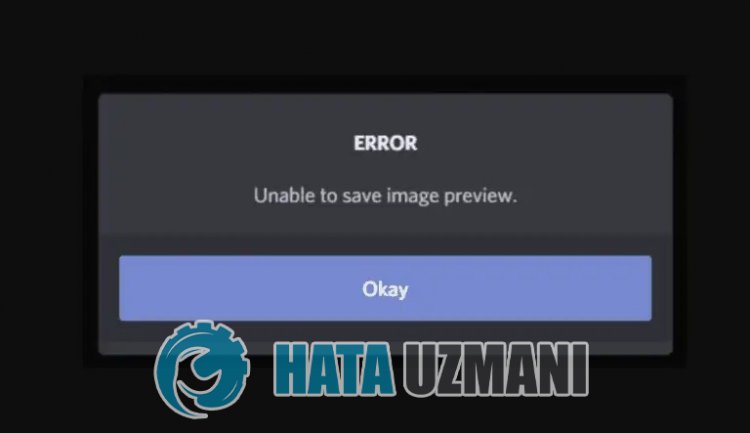
Deși această eroare arată că am întâlnit o conexiune instabilă, trebuie să luăm în considerare și posibilitatea deaîntâlni o astfel de eroare din cauza oricărei probleme. Pentru aceasta, vom încerca să rezolvăm problema prezentându-vă câteva sugestii.
Cum se remediază eroarea Discord Imposibil de salvareaprevizualizării imaginii
Pentruaremedia această eroare, puteți găsi soluția la problemă urmând sugestiile de mai jos.
1-) Forțat închiderea aplicației Discord
Închiderea forțatăaaplicației Discord ne va ajuta să rezolvăm această eroare. Unii utilizatori Reddit afirmă că nu au întâmpinat o astfel de eroare când au încercat acest proces.
- Previzualizează aplicația Discord.
- Apăsați combinația de taste „ALT+F4” în timp ce aplicația Discord previzualizează.
După acest proces, aplicația Discord va fi închisă forțat. Apoi puteți rula aplicația Discord și puteți verifica dacă problema persistă.
2-) Rulați aplicația Discord ca administrator
Deși pare o sugestie simplă, rularea aplicațiilor ca administrator ne poate împiedica să întâmpinăm diverse probleme ca aceasta. Pentruaface acest lucru, închideți complet aplicația Discord cu ajutorul unui manager de activități și rulați-o ca administrator și verificați dacă problema persistă.
3-) Verificați-vă conexiunea
Problema cu conexiunea la internet poate cauza multe erori. Dacă conexiunea dvs. la internet încetinește sau este deconectată, să oferim câteva sugestii pentruao remedia.
- Dacă viteza dvs. de internet scade, opriți modemul și apoi porniți din nou. Acest proces vă va ușura puțin internetul.
- Putem elimina problema ștergând memoria cacheaInternetului.
Ștergeți memoria cache DNS
- Tastați „cmd” în ecranul de pornireacăutării și rulați-l ca administrator.
- Ecranul prompt de comandă introducând următoarele rânduri de cod una după alta și apăsând pe Enter.
- ipconfig /flushdns
- netsh int ipv4 resetare
- netsh int ipv6 reset
- netsh winhttp reset proxy
- netsh winsock reset
- ipconfig /release
- ipconfig /renew
- ipconfig /registerdns
- netsh interface tcp reset
- netsh int ip reset
- netsh int tcp set global autotuninglevel=normal
- După această operațiune, va arăta că memoria cache și proxy-urile dvs. dns au fost șterse cu succes.
După acest proces, reporniți computerul și rulați aplicația Discord. Dacă problema persistă, să trecem la o altă sugestie.
4-) Opriți și porniți modemul
Opriți modemul, așteptați 20 de secunde și reporniți-l. În timpul acestui proces, adresa dvs. IP se va schimba și va preveni diverse probleme de rețea. Dacă problema persistă, să trecem la o altă sugestie.
5-) Înregistrați un alt server DNS
Putem elimina problema înregistrând un alt server dns pe computer.
- Deschide Panoul de control și selectează Rețea și Internet
- Deschide Centrul de rețea și partajare pe ecranul care se deschide.
- Dați clic pe Modificați setările adaptorului din stânga.
- Faceți clic dreapta pe Tipul de conexiune pentruadeschide meniul Proprietăți.
- Faceți dublu clic pe Internet Protocol Version 4 (TCP /IPv4).
- Să aplicăm setările tastând serverul DNS Google pe care îl vom oferi mai jos.
- Server DNS preferat: 8.8.8.8
- Alt server DNS: 8.8.4.4
- Apoi faceți clic pe opțiunea Verificați setările la ieșire și apăsați butonul OK pentruaefectua acțiunile.
După acest proces, rulați aplicația Discord și verificați dacă problema persistă.
6-) Reinstalați aplicația Discord
Unele probleme din aplicația Discord pot declanșa aplicația Better Discord. Pentru aceasta, putem elimina problema reinstalând aplicația Discord.
- Deschideți ecranul de pornireacăutării tastând „%localappdata%” și apăsând Enter.
- Ștergeți folderul „Discord” din dosarul deschis.
- După ștergere, deschideți ecranul de pornireacăutării tastând „%appdata%” și apăsând pe Enter.
- Ștergeți folderul „discord” din dosarul deschis.
După acest proces, descărcați aplicația Discord și efectuați procesul de instalare și verificați dacă problema persistă.
Da, prieteni, ne-am rezolvat problema sub acest titlu. Dacă problema persistă, puteți întreba despre erorile pe care le întâlniți, accesând platforma noastră FORUM pe care o avem deschis.
![Cum să remediați eroarea serverului YouTube [400]?](https://www.hatauzmani.com/uploads/images/202403/image_380x226_65f1745c66570.jpg)




























